Heim >Software-Tutorial >Bürosoftware >So legen Sie die Zeilenhöhe in einer Excel-Tabelle fest
So legen Sie die Zeilenhöhe in einer Excel-Tabelle fest
- 王林nach vorne
- 2024-03-20 21:01:071448Durchsuche
Der PHP-Editor Apple stellt Ihnen ausführlich vor, wie Sie die Zeilenhöhe einer Excel-Tabelle festlegen. In Excel ist die Anpassung der Zeilenhöhe sehr wichtig. Dadurch kann die Tabelle schöner und aufgeräumter werden und die Effizienz beim Lesen von Daten verbessert werden. In diesem Artikel erfahren Sie, wie Sie schnell und einfach die Zeilenhöhe einer Excel-Tabelle festlegen, um die Anzeige Ihrer Daten übersichtlicher zu gestalten.
Heute werde ich Ihnen die detaillierten Schritte zum Festlegen der Zeilenhöhe in der Excel-Tabelle mitteilen. Die spezifischen Vorgänge sind wie folgt, lassen Sie uns gemeinsam sorgfältig studieren!
1. Erstens ist die Zeilenhöhe, die normalerweise beim Öffnen von Excel angezeigt wird, relativ schmal. Wenn wir die Zeilenhöhe festlegen möchten, müssen wir zuerst den Bereich auswählen, der eingestellt werden muss. Es kann sich um eine Zeile oder mehrere Zeilen handeln. Dabei kann es sich um einen ausgewählten Bereich oder um das gesamte Dokument handeln (siehe unten).

2. Anschließend wählen wir die Zeilenhöhe aus, die wir festlegen möchten (wie durch den roten Pfeil im Bild unten dargestellt).
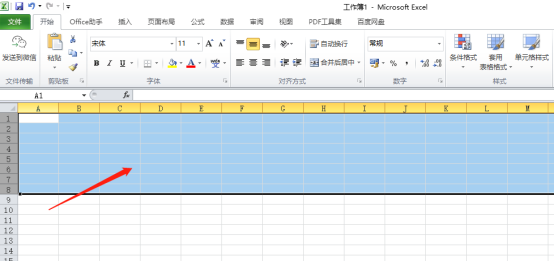
3. Nachdem Sie den Bereich ausgewählt haben, der eingestellt werden muss, klicken Sie direkt auf die [rechte Maustaste] und wählen Sie [Zeilenhöhe] (wie im roten Kreis in der Abbildung unten gezeigt).
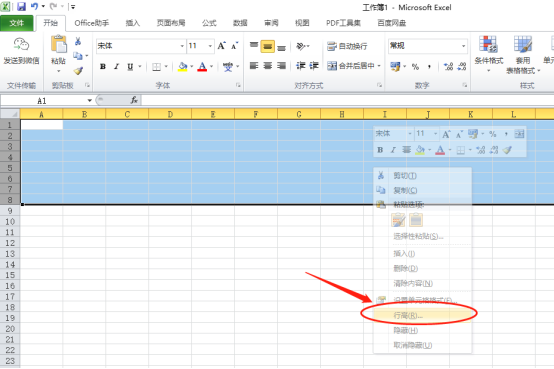
4. Abschließend erscheint eine Schnittstelle, in der Sie die Zeilenhöhe ändern können. Klicken Sie zum Erfolg auf [OK] (wie im roten Kreis in der Abbildung unten dargestellt).
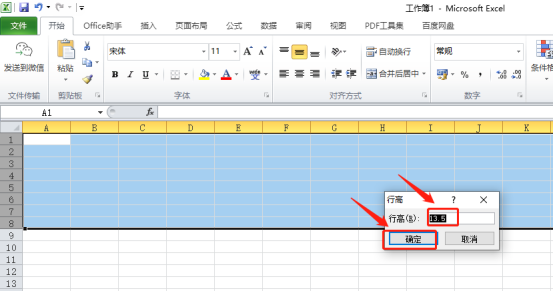
Das obige ist der detaillierte Inhalt vonSo legen Sie die Zeilenhöhe in einer Excel-Tabelle fest. Für weitere Informationen folgen Sie bitte anderen verwandten Artikeln auf der PHP chinesischen Website!

